Excel 2010 Barras de datos hace que sea más fácil observar cómo los valores de datosrelacionarse entre sí. Esta característica representa los datos gráficamente dentro de la celda y ayuda al usuario a comparar las celdas de datos de manera más efectiva y eficiente al agregar barras, que definen los datos de la celda. Es mejor representar los datos gráficamente en lugar de utilizar el estilo de formato condicional ortodoxo. Esta publicación cubrirá cómo aprovechar al máximo las barras de datos, en una hoja de datos simple.
Inicie Excel 2010, cree una nueva hoja de datos o abra una existente para aplicar barras de datos sobre las celdas deseadas.
Por ejemplo, tenemos una hoja de datos de registro del estudiante, que contiene las calificaciones obtenidas en cada curso, hay 7 cursos en total, por lo que tenemos siete columnas con sus nombres como encabezados de columna y, un Total columna que contiene la suma de las calificaciones obtenidas por cada alumno (de un total de 700).

Ahora queremos aplicar la Barra de datos en cada celda, seleccione la parte de los datos en la que desea aplicarla.
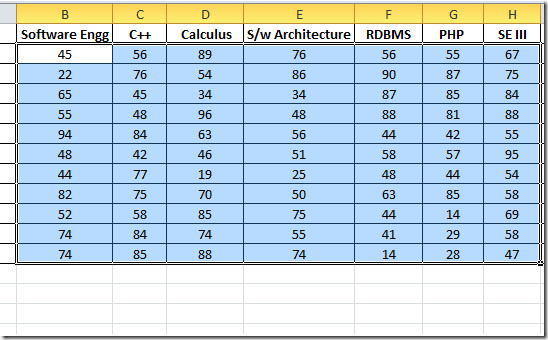
Navegar a Casa pestaña, haga clic Formato condicional, y de Barras de datos menú, haga clic mas reglas para personalizar las reglas.
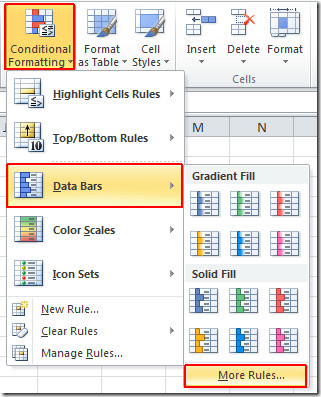
Llegarás Nueva regla de formato diálogo. Debajo Seleccione un tipo de regla, seleccione la regla que mejor se adapte a su hoja de datos. Debajo Descripción de la regla, seleccione Barras de datos de Estilo de formato habilitar Mostrar solo barra opción para mostrar solo barras de datos sin datos en las celdas. Debajo Mínimo Y Máximo escriba el valor mínimo y máximo que desea establecer para la porción de datos seleccionada. Debajo Apariencia de barra puedes jugar con diferentes opciones para hacer que tus barras de datos sean más prominentes eligiendo color, tipo de relleno (sólido, degradado), estilo de borde y color.
Elegiremos 0 y 100 como mínimo y máximovalores (ya que cada curso lleva 100 marcas, que mostrará el rango de la barra de datos en la celda, si está lleno significa que el estudiante aseguró 100 marcas), y le dará a las barras de datos un tono de color claro para que el valor de los datos sea aparente.
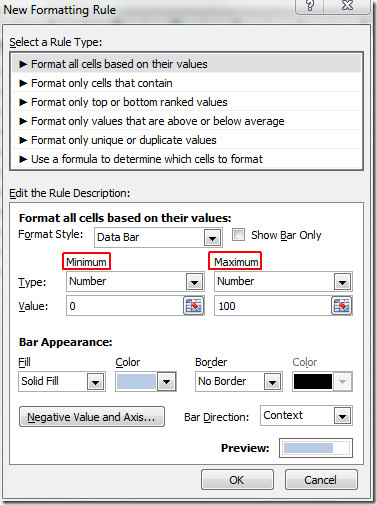
Las barras de datos aparecerán como se muestra en la captura de pantalla a continuación.

Ahora queremos mostrar barras de datos en Total Columna que lleva la puntuación total obtenida por cada alumno. Seleccionar Total columna y navegue hasta Nueva regla de formato diálogo. Ahora elija 0 y 700 (ya que hay 7 cursos en total con 100 marcas) como valores mínimo y máximo, respectivamente. Cambie el color de la barra de datos para que sea distinguible del resto de las celdas de datos. Hacer clic Okay continuar
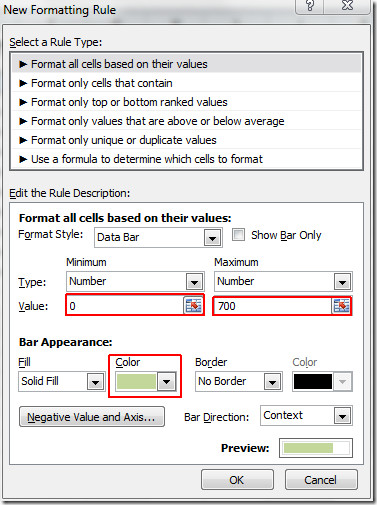
Barra de datos en Total La columna aparecerá como se muestra en la captura de pantalla a continuación.
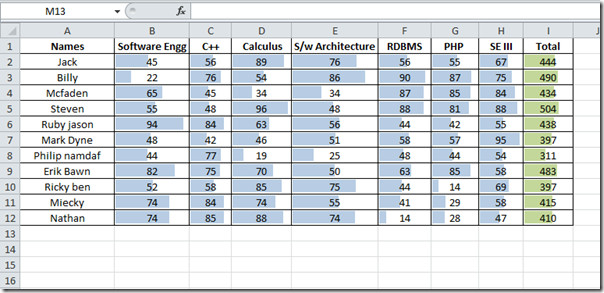
También puede estar interesado en la función COUNTIF y los conjuntos de iconos revisados previamente en Excel 2010.













Comentarios